장치 링크
-
기계적 인조 인간
-
아이폰
-
맥
-
윈도우
- 장치가 없습니까?
인기 있는 YouTube 동영상에서 수백만 개의 댓글을 찾을 수 있습니다. YouTube 채널이 있고 정기적으로 동영상을 게시하는 경우 동영상에 다른 사람의 댓글을 고정할 수 있는 옵션이 있습니다. 댓글을 고정하면 모든 사람이 볼 수 있도록 댓글 섹션 상단에 배치됩니다. 뿐만 아니라 댓글 고정을 해제하고 원래 위치로 복원할 수 있는 권한을 가진 유일한 사람이 됩니다.
이 기사에서는 YouTube 동영상에 댓글을 고정하는 방법을 보여줍니다. 추가로 유튜브 라이브 채팅에 댓글을 고정하는 과정도 함께 진행합니다.
PC에서 YouTube에 댓글을 고정하는 방법
YouTube에 댓글을 고정할 때 몇 가지 규칙이 있습니다. 첫째, 자신의 YouTube 동영상에만 댓글을 고정할 수 있습니다. 이를 염두에 두고 다른 누구도 귀하의 동영상에 대한 댓글을 고정하거나 고정 해제할 수 없습니다. 그러나 그들은 다른 방식으로 그것에 반응하도록 허용됩니다. 원하는 만큼 댓글을 고정할 수도 있습니다.
YouTube 사용자에게는 이 기능이 특히 중요합니다. 이를 사용하여 콘텐츠나 상품을 광고할 수 있는 자신의 댓글을 고정하거나, 제안으로 다른 비디오를 제공하거나, 중요한 소셜 미디어 플랫폼에 대한 링크를 추가할 수 있습니다. 실제로 YouTube에 자신의 댓글을 고정하는 것은 모두의 관심을 끌 수 있기 때문에 훌륭한 마케팅 전략으로 간주됩니다.
YouTube 동영상에 댓글을 고정하려면 다음을 수행해야 합니다.
- 이동 유튜브 계정에 로그인합니다.

- 채널로 이동하여 동영상 중 하나를 엽니다.

- 댓글 섹션까지 아래로 스크롤하여 고정하려는 댓글을 찾습니다. 자신의 댓글을 고정하려면 아래 상자에 입력하세요.

- 댓글 오른쪽에 있는 세 개의 점을 클릭합니다.

- 팝업 메뉴에서 "핀"을 선택합니다.

- 대화창에서 "핀" 버튼을 클릭합니다.

댓글은 댓글 섹션 상단에 즉시 고정됩니다. 댓글이 고정되면 내 팔로워와 다른 YouTube 사용자는 해당 사용자의 댓글 사용자 이름과 내 사용자 이름 사이에 '고정한 사람'이 표시됩니다. 마음이 바뀌면 다음과 같이 고정을 해제할 수 있습니다.
- 사용자 이름 옆에 있는 세 개의 점을 선택합니다.

- 메뉴에서 "고정 해제"를 선택합니다.
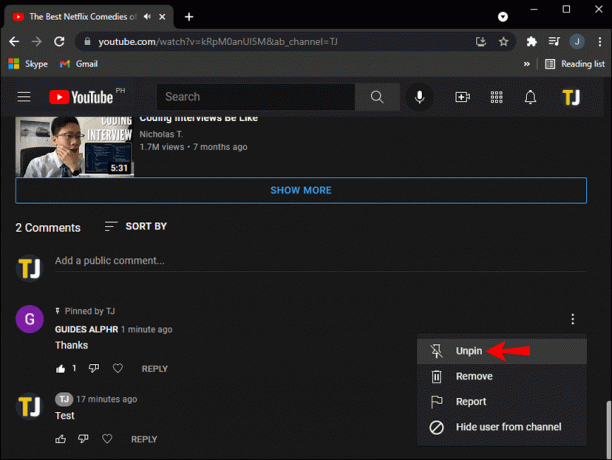
댓글 고정을 해제하면 원래 위치로 돌아갑니다. 이렇게 하면 댓글을 고정한 사람에게 알림이 전송되지 않습니다.
iPhone에서 YouTube에 댓글을 고정하는 방법
YouTube 모바일 앱에서 댓글을 고정하려면 iPhone에서 다음과 같이 하세요.
- iPhone에서 YouTube 앱을 엽니다.

- 아직 로그인하지 않았다면 계정에 로그인하세요.

- 오른쪽 상단 모서리에 있는 프로필 사진을 누릅니다.

- 메뉴에서 "내 채널" 옵션을 선택합니다.

- 동영상 중 하나를 열고 동영상 아래의 "댓글" 탭을 누릅니다.

- 고정하려는 댓글을 찾습니다.

- 댓글 옆에 있는 세 개의 점을 탭합니다.

- "핀"을 선택합니다.
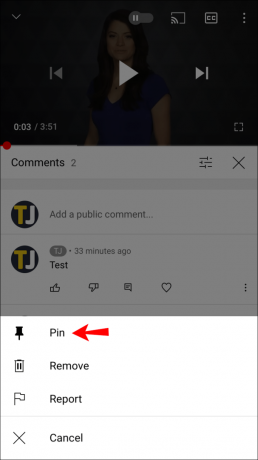
- 해당 댓글을 고정할지 확인합니다.

그게 전부입니다. 원하는 만큼 댓글을 고정할 수 있지만 한두 개만 고정하는 것이 가장 좋습니다. 그렇지 않으면 팔로워가 읽기에 너무 많을 수 있습니다.
Android에서 YouTube에 댓글을 고정하는 방법
Android 기기에서 YouTube 동영상의 댓글을 고정하려면 아래 단계를 따르세요.
- Android에서 앱을 실행합니다.

- 계정에 로그인합니다.

- 화면 오른쪽 상단에 있는 프로필 사진으로 이동합니다.

- 옵션 목록에서 "내 채널"을 선택합니다.

- 고정하려는 댓글이 있는 동영상을 찾습니다.
- 동영상 아래의 "댓글" 탭을 누릅니다.

- 댓글을 찾습니다. 자신의 댓글을 고정하려면 먼저 댓글을 작성하고 게시하세요.

- 댓글 오른쪽에 있는 세 개의 점을 탭합니다.

- "고정"을 선택합니다.

- 댓글을 고정할 것인지 확인합니다.

그게 다야. YouTube 동영상에 댓글을 성공적으로 고정했습니다.
YouTube 라이브 채팅에서 댓글을 고정하는 방법
또 다른 옵션은 YouTube 실시간 채팅에서 댓글을 고정하는 것입니다. 일반 YouTube 동영상과 마찬가지로 동영상 제작자(이 경우에는 라이브 스트림 호스트)만이 댓글을 고정 및 고정 해제할 수 있습니다. 시청자는 실시간 스트림에 댓글을 고정할 수 없으며 중재자도 아닙니다.
그러나 일반 YouTube 동영상과 달리 YouTube 실시간 채팅에서는 한 번에 하나의 댓글만 고정할 수 있습니다. 댓글을 수동으로 고정 해제하거나 다른 댓글을 고정하면 이전 댓글이 원래 위치로 돌아갑니다.
실시간 채팅은 YouTube 동영상 아래의 일반 댓글 섹션보다 훨씬 더 바쁩니다. 귀하가 작성하는 모든 댓글은 몇 초 만에 사라집니다. 물론 이것은 시청자 수에 따라 다릅니다. 조회수가 수천, 심지어 수십만인 동영상의 경우 이 기능이 매우 유용할 수 있습니다.
YouTube 실시간 채팅에서 댓글을 고정하려면 다음 단계를 따르세요.
- 이동 유튜브 계정에 로그인합니다.
- 화면 오른쪽 상단에 있는 카메라 아이콘을 클릭합니다.
- 드롭다운 메뉴에서 "Go Live"를 선택합니다.
- 실시간 채팅에 고정하고 싶은 댓글이 있으면 댓글 옆에 있는 세 개의 점을 클릭하세요.
- "핀"을 선택합니다.
메시지는 실시간 채팅 상단의 Super Chat 댓글 바로 아래에 고정됩니다. 실시간 채팅에서 댓글 고정을 해제하려면 점 세 개를 다시 클릭하고 '고정 해제'를 선택하거나 다른 댓글을 고정하면 됩니다.
좋아하는 모든 YouTube 댓글 고정
YouTube 채널의 인기가 높아질수록 각 동영상에 더 많은 댓글이 달립니다. 그렇기 때문에 고정 기능이 매우 유용합니다. 이 기능을 사용하여 원하는 댓글을 고정할 수 있습니다. 다른 사람의 댓글이든 자신의 댓글이든 고정하는 데 몇 초 밖에 걸리지 않습니다. 댓글을 고정할 때 유일한 어려운 부분은 올바른 댓글을 찾는 것입니다.
전에 YouTube 동영상에 댓글을 고정한 적이 있나요? 어떤 댓글을 고정했으며 그 이유는 무엇인가요? 아래 의견란에 알려주십시오.



